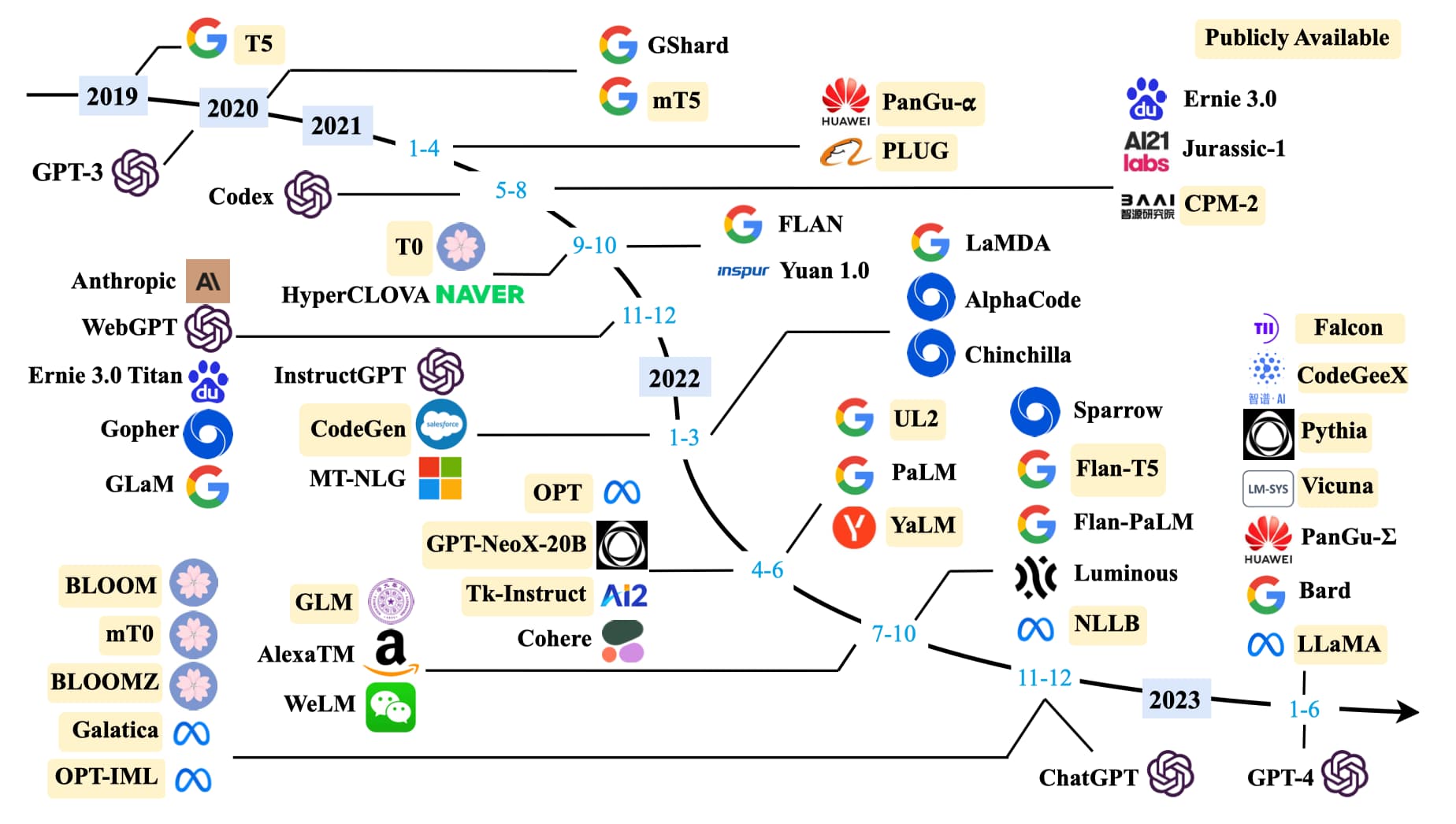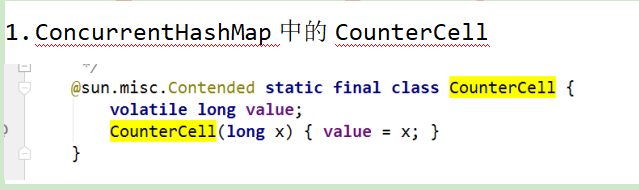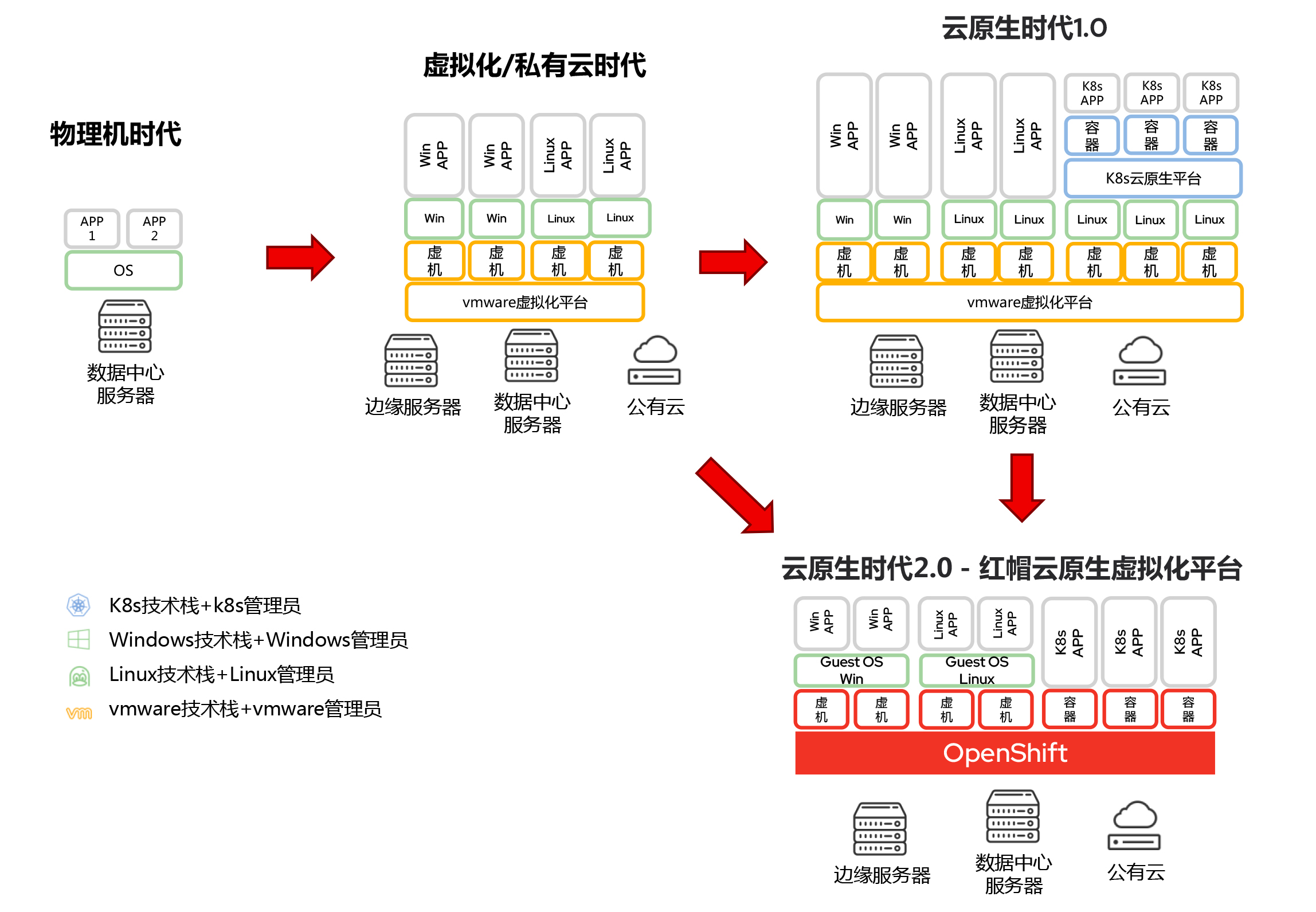这里的servlet对表单数据的处理是指使用IDEA创建web工程,再创建html和class文件进行连接,实现html创建一个表单网页,我们对网页中的表单进行填充,可以通过class文件得到网页我们填充的内容进行打印到控制台。
一登录系统页面---html
使用html文件在IDEA写一个登录的大致页面类似

1.在web文件下创建一个login.html文件选择html5,现在使用的是5.使用html4可能出现乱码在网页。
▲补充知识:post 和get获取响应的两种方式
GET方法通常用于请求数据。它用于从指定的资源获取数据,并将数据作为响应返回给客户端。GET请求可以被缓存,并且可以在浏览器历史中保留。
POST方法则主要用于提交数据。它通常用于向服务器发送数据,如提交表单数据。POST请求不会在浏览器历史中保留,并且不能被缓存。
所以我们这里使用的是Post响应----登录界面是四行两列
以下是具体代码:
将网页的头标签设置为"登录” ---网页的标签显示
然后在<body></body>身体里编写代码:
<center></center>居中,但是在Html5被淘汰了
<form> </form>标签用于创建供用户输入的 HTML 表单。
<table></table> 标签定义 HTML 表格,且在Html5中的属性只支持 "border" 属性,并且只允许使用值 "1" 或 ""。
<tr></tr> 元素定义表格---表示定义了表格的一行
<td></td> 元素定义表格单元---将表格的一行分成了几个表格单元
关于<td>的属性:
colspan 属性定义单元格应该横跨的列数。
align 属性:位置,默认居左 left |center|right
所以这里的colspan=2----表格是两列,align=center是指居中
"<tr><td colspan="2" align="center">登录 </td></tr>"---将第一行设置为"登录"横跨两列居中
<input> 标签规定了用户可以在其中输入数据的输入字段,这里使用了input标签的属性---type属性的text,submit和passeword以及一个value属性
input 有一个type属性这里时使用了type属性的text,password和submit;
text:文本属性 ,
password:定义密码字段(字段中的字符会被遮蔽)
submit:定义提交按钮。
name 属性规定 <input> 元素的名称。
value属性指定 <input> 元素 value 的值。
<tr><td>用户名:</td> <td><input type="text" name="username"></td></tr>---这一行是指一个单元表格的内容是"用户名:" 然后另一个单元表格是一个单行文本字段---这个文本框的元素名字就是usernamduer
同理第三行的代码解读:
<tr><td>密码:</td><td><input type="password" name="password"></td></tr>---第一个单元表格内容:"密码:"第二个单元表格是指一个密码字段---这个密码字段的名字是password
第四行代码的解读:
<tr><td colspan="2" align="center"><input type="submit" value="login"><input type="reset"value="重置"> </td></tr>---第一个<td>是包含到最后的就是说里面的内容横跨2列且居中,里面的内容为第一个单元表格是一个名为"login"的提交按钮,第二个单元表格就是名为"重置"的提交按钮
所以最终效果为:

已经配置好了Html文件,可以在浏览器打开,现在需求就是将浏览器上输入的内容反映到Idea的控制中心打印内容
二.class文件的书写:
在src创建一个文件夹,在文件夹创建一个class文件:ServletDemo1 ,这个类需要继承或者实现HttpServlet,响应网页的请求。
因为是从网页提取内容,所以这里使用的是request:请求 而不是repouse:响应,且要让请求使用utf-8编码 :request.setCharacterEncoding("UTF-8"); 然后获取输入的账号以及密码:
request.getParameter("username");request.getParameter("password");最后打印,以下就是具体的代码:

@WebServlet("/ServletDemo1")----Servlet注解
三.开始读取:
1.运行Html文件login.html 在打开的网页login界面
2.运行ServletDemo1
▲注意:要先在右上角选择Tomcat 9.0.94点击右边的运行案件

3.在网页的登录界面输入账号:thdll 密码:030429 然后点击login

4.点击login后可以在IDEA的控制中心看到打印的内容:thdll ,030429

感谢各位大佬的观看,求免费赞和点赞关注呀!!!
![[vulnhub] w1r3s.v1.0](https://i-blog.csdnimg.cn/direct/ab955b6d950d4b27ac5f3c3cfe1f9f9e.png)